MYSOLMATE APP
Damit du immer und überall die Aktivität von SolMate live einsehen und steuern kannst, haben wir die MySolMate-App entwickelt. Die App lässt dich SolMate ganz nach deinen Bedürfnissen und Belieben einstellen und konfigurieren. Sie zeigt dir beispielsweise an, wie viel Strom deine Panele gerade produzieren, wie viel Sonnenstrom gerade in deinen Haushalt eingespeist wird, oder sie lässt dich auch einen Mindeststand für den Speicher regulieren.
Und das Beste daran? Die App ist superschnell und einfach eingerichtet. Was die App im Detail noch alles kann, liest du hier:

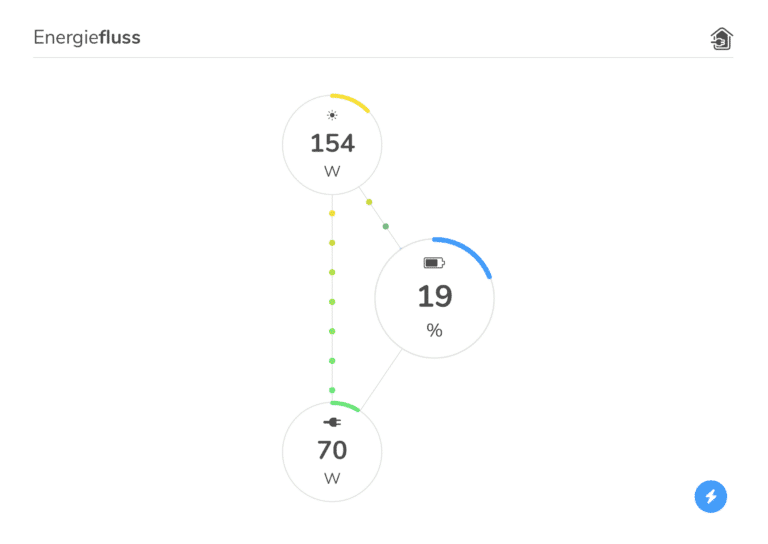
Unter ENERGIEFLUSS kannst du einsehen, wie viel Strom deine Panele gerade produzieren, wie voll dein Akku geladen ist, und auch, wie viel Energie von deinem SolMate gerade in deinen Haushalt eingespeist wird. Dabei kannst du die Anordnung der drei Datenkreise durch Klicken beliebig ändern und auch die Flussrichtung ist durch eine Animation dargestellt. Mit dem kleinen blauen Blitz aktivierst du den Injection Booster, der die Einspeisung in wenigen Sekunden auf 500W erhöht. Das ist zum Beispiel dann sinnvoll, wenn du zu kochen beginnst, oder den Staubsauger einschaltest. Der erhöhte Verbrauch kann so effizient gedeckt werden. In den Einstellungen kannst du einstellen, dass sich dieser Boost nach einer Zeit automatisch deaktiviert, damit sich SolMate nicht vollständig entleert.
Im Bereich Performance kannst du den historischen Verlauf deiner Leistungsdaten einsehen. Dabei kannst du Erzeugung, Ladezustand oder Einspeisung im Einzelnen über einen Zeitraum deiner Wahl ansehen, oder die Leistungskurven im Diagramm auch übereinander anzeigen lassen. Auf dem Kalendersymbol unter der Leistungsanzeige kannst du einen ganz genauen Zeitraum auswählen, über welchen du dir die Leistungen deines SolMates ansehen willst.
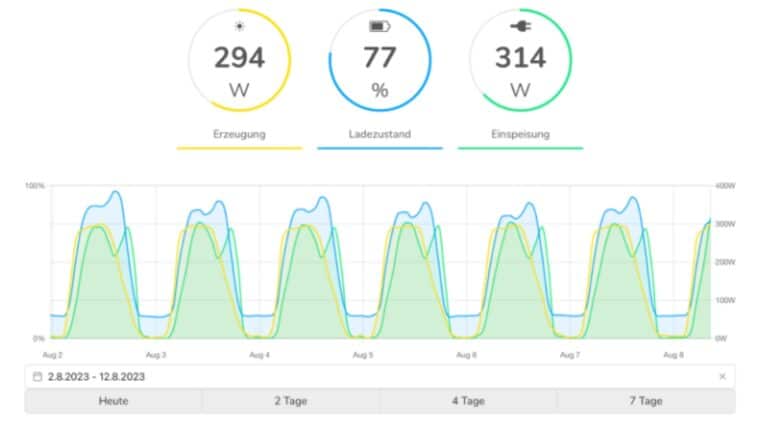
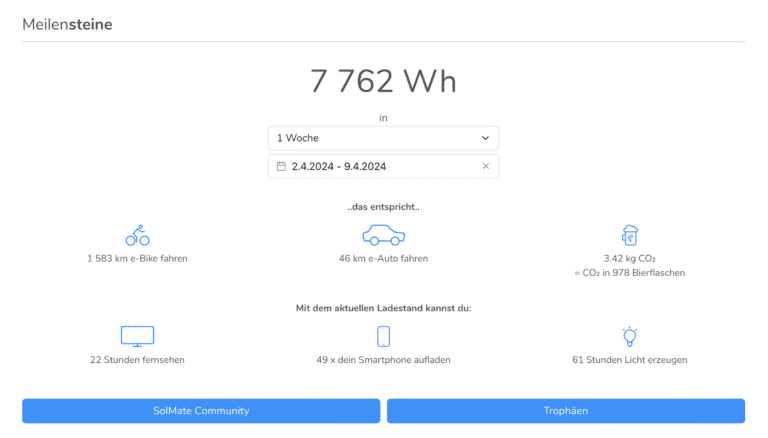
Der Bereich Meilensteine liefert dir ein Bild darüber, was dein SolMate bereits geleistet und geschafft hat und visualisiert die produzierten Wattstunden durch Beispiele – wie etwa, wie viele Kilometer du mit dem erzeugten Strom mit einem E-Bike fahren könntest. Das neue Kalender-Tool lässt dich diese Daten sogar für ganz bestimmte Zeitspannen nachsehen.
Unter SolMate Community findest du das gesamte Energie-erzeugnis aller mit dem Internet verbundenen SolMates und unter der Ansicht “Trophäen” siehst du, wie viele vollständige Ladungen du mit deinem Speicher bereits geschafft hast.
In den Einstellungen kannst du SolMate deinen Bedürfnissen entsprechend konfigurieren. Hier kannst du dein Gerät bennen, sowie deinen Wohnort angeben. Wie voll dein Speicher minimal geladen sein soll und wie viel Strom SolMate maximal einspeisen soll, kann im Bereich Energiemanagement festgelegt werden. Solltest du mehrere SolMates besitzen, so kannst du diese ebenfalls in der Unterrubrik App hinzufügen.
Du findest hier außerdem ein neues Feature, die “Injection Profile”. Dabei kannst du sogenannte “Einspeiseprofile” festlegen, bei denen du die Einspeisehöhe für 24 Stunden bestimmen kannst. Das ist sinnvoll, wenn du beispielsweise immer von 8:00-14:00 von zu Hause arbeitest, oder abends täglich Licht in der Wohnung benötigst. So kannst du die Einspeisehöhe an deine Bedürfnisse im Alltag anpassen und vorab einstellen.
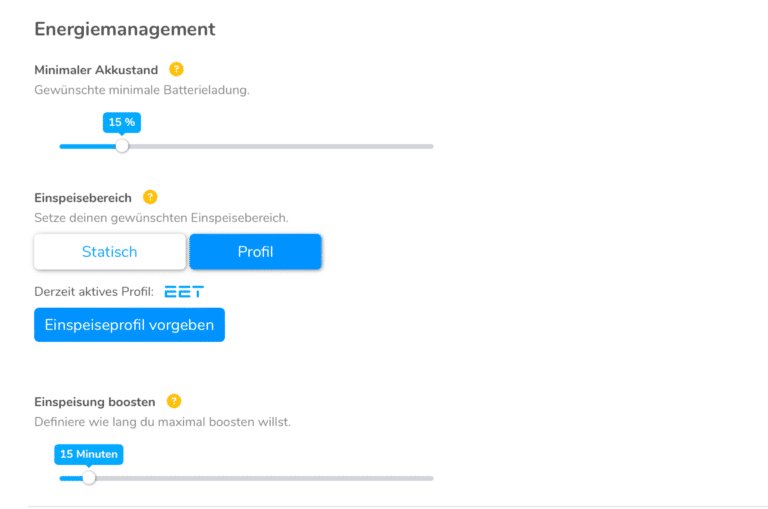
MYSOLMATE APP INSTALLIEREN

Die MySolmate App
Damit auch du die vielen Vorteile und Funktionen der MySolMate-App genießen kannst, lade sie dir entweder im Google Play Store bzw. App Store herunter, oder nutze die Web-App unter:
Du kannst die MySolmate App in allen gängigen App Stores herunterladen. Falls du kein Smartphone besitzt, kannst du unsere Web-App in deinem Browser öffnen.
You are currently viewing a placeholder content from YouTube. To access the actual content, click the button below. Please note that doing so will share data with third-party providers.
More Information-
SolMate App verbinden
Öffne die App und verbinde dein Gerät (z.B. Handy, Tablet oder Laptop) mit dem WLAN des SolMate.
Verbinde SolMate dann mit deinem eigenen WLAN.
-
SolMate registieren
Registriere SolMate in der App und konfiguriere ihn nach Belieben.
-
SolMate Onboarding
Klicke nun also zuerst auf der Startseite auf SolMate Onboarding. Wenn du alle Voraussetzungen erfüllst, klickst du auf weiter und suchst das von SolMate aufgespannte WLAN mit dem Namen SolMate [+Seriennummer].
-
SolMate Konfiguration
Die App führt dich dann durch einen Konfigurationsprozess, bei dem du SolMate zuerst mit deinem eigenen WLAN verbindest, damit er online ist. Dein WLAN muss mit einem Passwort gesichert sein (WPA2-Verschlüsselung). Außerdem sollte der Router nicht weiter als 10 m von deinem SolMate entfernt sein. Nachdem SolMate erfolgreich mit deinem Internet verbunden wurde, kannst du seinen aktuellen Status immer und überall auf deinem Smartphone, Tablet oder PC einsehen sowie etwaige Änderungen an den Einstellungen deines Geräts vornehmen.
-
Onboarding Video
Falls beim Onboarding Probleme oder Fragen aufkommen, kannst du dir auch auf der Installationsseite das aktuelle Onboarding-Video ansehen. Wenn danach immer noch etwas unklar ist, kontaktiere uns unter info@eet.energy, wir helfen dir gerne weiter.
-
WLAN Ausfall
Das Onboarding sowie die anschließende Registrierung von SolMate müssen nur ein einziges Mal durchgeführt werden, du wirst auch nicht abgemeldet, wenn dein WLAN einmal ausfällt. Fällt dein WLAN aus, so ist SolMate aber offline und du kannst die Live-Daten nicht mehr ansehen, bis er wie-der über eine aktive Internetverbindung ver-fügt. Nur weil SolMate offline ist, heißt das aber nicht, dass er nicht arbeitet!
-
Kein WLAN verfügbar?
Wenn du keine eigene WLAN-Verbindung zur Verfügung hast - z.B. weil du dein System auf einer Almhütte betreibst - kannst du SolMate auch im Offline-Modus betreiben. Dafür musst du dich jedes Mal in das von SolMate aufgespannte WLAN mit dem Namen SolMate [+Seriennummer] einwählen. Nimm dafür dein Smartphone oder deinen PC/Laptop und wähle das WLAN von SolMate aus. Gib dann das Passwort ein, das du in der magnetischen Abdeckschale auf der Rückseite findest. Sobald du mit dem SolMate -WLAN verbunden bist, öffne einen beliebigen Web-Browser (z.B. Mozilla Firefox, Google Chrome oder Safari) und gib 192.168.4.1 in die Adressleiste ein. Wenn du alles richtig gemacht und eingegeben hast, öffnet sich eine Weboberfläche, wo du den aktuellen Status von SolMate einsehen und konfigurieren kannst. Wir empfehlen dir in jedem Fall, dass du SolMate - sofern irgendwie möglich - mit dem Internet verbindest und online betreibst. Nur so kann das System in Zukunft Software-Updates und etwaige Optimierungen von unserer Seite erhalten.

